2 OneKey Recovery, основни функции, инструкции за работа Lenovo C200 всичко-в-едно, страница 18
След стартиране на процедурата, да инсталирате всички драйвери ръчно
програмиране и следвайте указанията на екрана.
1. Не инсталирайте вече е инсталирана програмата.
2. Уверете се, че, преди да се консултирате с операционната система,
извърши автоматично инсталиране на драйвери и приложения.
След това можете да използвате функцията за настройка
ръчно. За да стартирате инсталацията ръчно рестартиране
операционна система. Вие ще бъдете попитани дали искате да продължите
автоматична инсталация. Кликнете върху Отказ.
2.2 OneKey Recovery
1. Ако Windows е предварително инсталирана на компютъра, а след това на функцията
OneKey Recovery работи по следния начин:
Възстановяване от фабрика за архивиране. възстановява
фабричните настройки на системния дял (C предизвикват).
Забележка. След тази операция, всички данни,
съществуваща в системния дял ще бъдат загубени. друг
дялове няма да бъдат засегнати. За да се избегне загуба на данни
създаване на резервно копие на важни данни преди
качването на тази операция.
2. Ако Windows не е инсталиран предварително, OneKey Recovery
вместо изпълнява следните две функции, описани по-горе:
Създаване на основна резервна. Ако една фабрика за архивиране
Не, програмата Lenovo OneKey Recovery ви позволява да създадете
Ръчно архивиране на всички данни, ток преградни система
след инсталиране на операционната система и обща софтуера. след
завършване на база архива може да бъде възстановена
системния дял на оригиналния завода с
Restore функция на базовия архива.
Primechanie.Sozdat база архивиране може да бъде само